Mehrere Möglichkeiten, Spotify im Jahr 2025 auf VIZIO TV zu bekommen
Spotify verfügt über die besten Musikerkennungsalgorithmen und die eleganteste und schnellste Benutzeroberfläche. Die beste Möglichkeit, Spotify zu nutzen, ist über eine App auf Ihrem Desktop, Telefon (iOS und Android) oder Tablet. Spotify funktioniert auch mit einigen Soundsystemen, Fernsehern, Autoradios und Spielekonsolen.
Wenn Sie den neuesten Smart-TV installiert haben, können Sie Ihre Musik mit Smart-TVs und TV-Streamern auf den großen Bildschirm bringen. Vizio bietet wettbewerbsfähige Leistung in jeder Preisklasse, die seine Produkte abdecken. Es stellt sich jedoch die Frage, ob die Spotify-App auf VIZIO TV unterstützt wird oder nicht. In dieser vollständigen Anleitung zeigen wir Ihnen, wie man spielt Spotify auf Vizio TV So können Sie sich entspannt zurücklehnen und Ihre Lieblingsmusik auf der großen Leinwand genießen. Lass uns anfangen!
Inhaltsverzeichnis Teil 1. Wie spielt man Spotify auf dem VIZIO Smart TV ab?Teil 2. Wie spielt man Spotify-Musik auf VIZIO TV ohne Premium ab?Teil 3. Letzte Worte
Teil 1. Wie spielt man Spotify auf dem VIZIO Smart TV ab?
Derzeit werden alle verfügbaren Anwendungen auf VIZIO TV in der App-Zeile von SmartCast angezeigt, einschließlich Netflix, Tubi TV, Hulu, Disney+, Amazon Music und mehr. Viele Fernseher bieten eine Spotify-App an. Leider wird die Spotify-App auf dem VIZIO TV noch nicht unterstützt. Dies stellt zweifellos ein großes Hindernis dar, da dadurch der Zugang zu Mainstream-Musikdiensten von Spotify verwehrt bleibt.
Die Nichtverfügbarkeit der Spotify-App bedeutet nicht, dass Sie Spotify-Songs nicht für immer auf VIZIO TV genießen können. Es gibt einige alternative Methoden, mit denen Sie versuchen können, weiterhin Spotify-Songs auf VIZIO TV abzuspielen. Sehen Sie sich unten die detaillierte Anleitung an, wie Sie jede der genannten Methoden nutzen können, um Spotify auf Ihrem VIZIO-Fernseher zu genießen.
Methode 1: Spielen Sie Spotify auf VIZIO Smart TV über Spotify Connect ab
Spotify Connect ist eine der nützlichsten Möglichkeiten, Ihre Streaming-Musiksammlung zu steuern. Das System ermöglicht es allen Spotify-Benutzern, Musik von ihren Telefonen (oder anderen Geräten) durch Antippen einiger Tasten auf Wi-Fi-fähige Stereoanlagen zu streamen. Es gibt jede Menge Spotify Connect-fähige Produkte, darunter intelligente Lautsprecher (wie Amazon Echo oder Bose Home-Lautsprecher), drahtlose Lautsprecher, Smart-TVs, Wearables (wie Fossil Gen 4 Smartwatch oder Apple Watch) und Autoradiosysteme.
Wenn Sie mobile Geräte verwenden, können Sie dem folgenden Verfahren folgen, um mithilfe der Spotify Connect-Methode Spotify auf VIZIO TV abzuspielen.
- Öffnen Sie Ihr Mobilgerät und VIZIO TV, tippen Sie auf das WLAN-Symbol, um es zu aktivieren, und verbinden Sie beide Geräte mit demselben Netzwerk.
- Starten Sie die Spotify-App auf einem Mobilgerät und melden Sie sich bei Ihrem Konto an.
- Gehen Sie zu Ihrer Musikbibliothek und wählen Sie dann einen beliebigen Titel oder eine Wiedergabeliste zum Abspielen aus.
- Klicken Sie auf die Leiste „Aktuelle Wiedergabe“ und dann auf das Gerätelogo in der unteren linken Ecke des Bildschirms. Dadurch wird angezeigt, welche Ihrer verbundenen Produkte Spotify abspielen können. Wählen Sie Ihren VIZIO-Fernseher aus.
- Sekunden später wird die Musik auch auf Ihrem Fernseher abgespielt.
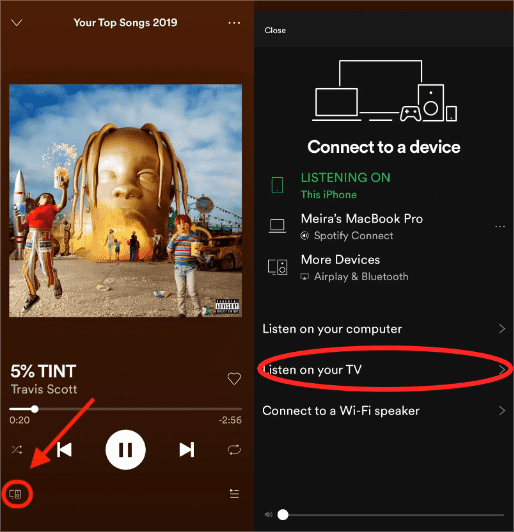
Methode 2: Spielen Sie Spotify auf VIZIO Smart TV über Chromecast ab
Sobald die Spotify-App kein kompatibles VIZIO TV erkennt, können Sie die zweite Möglichkeit ausprobieren, Spotify auf VIZIO TV abzuspielen. Chromecast ist ein Gerät, mit dem Sie Musik und Videos von Ihrem Mobilgerät auf Ihren Fernseher streamen können. Benutzen Chromecast zum Streamen von Spotify Führen Sie auf Ihrem VIZIO-Fernseher die folgenden Schritte aus:
- Öffnen Sie die Google Home-App auf Ihrem Mobilgerät.
- Tippen Sie auf dem Startbildschirm der App auf den VIZIO TV.
- Öffnen Sie die Einstellungen (die zahnradförmige Schaltfläche in der oberen rechten Ecke) und tippen Sie dann auf „Zu einem Zuhause hinzufügen“. Wählen Sie aus, zu welchem Haus Sie etwas hinzufügen möchten.
- Tippen Sie auf „Weiter“ und wählen Sie dann den Raum aus, in dem sich Ihr Fernseher befindet. Ihr Fernseher sollte nun auf Ihrem Startbildschirm unter dem Namen des Raums erscheinen, dem Sie ihn zugewiesen haben.
- Ihr Google Home erkennt jetzt Ihren Fernseher.
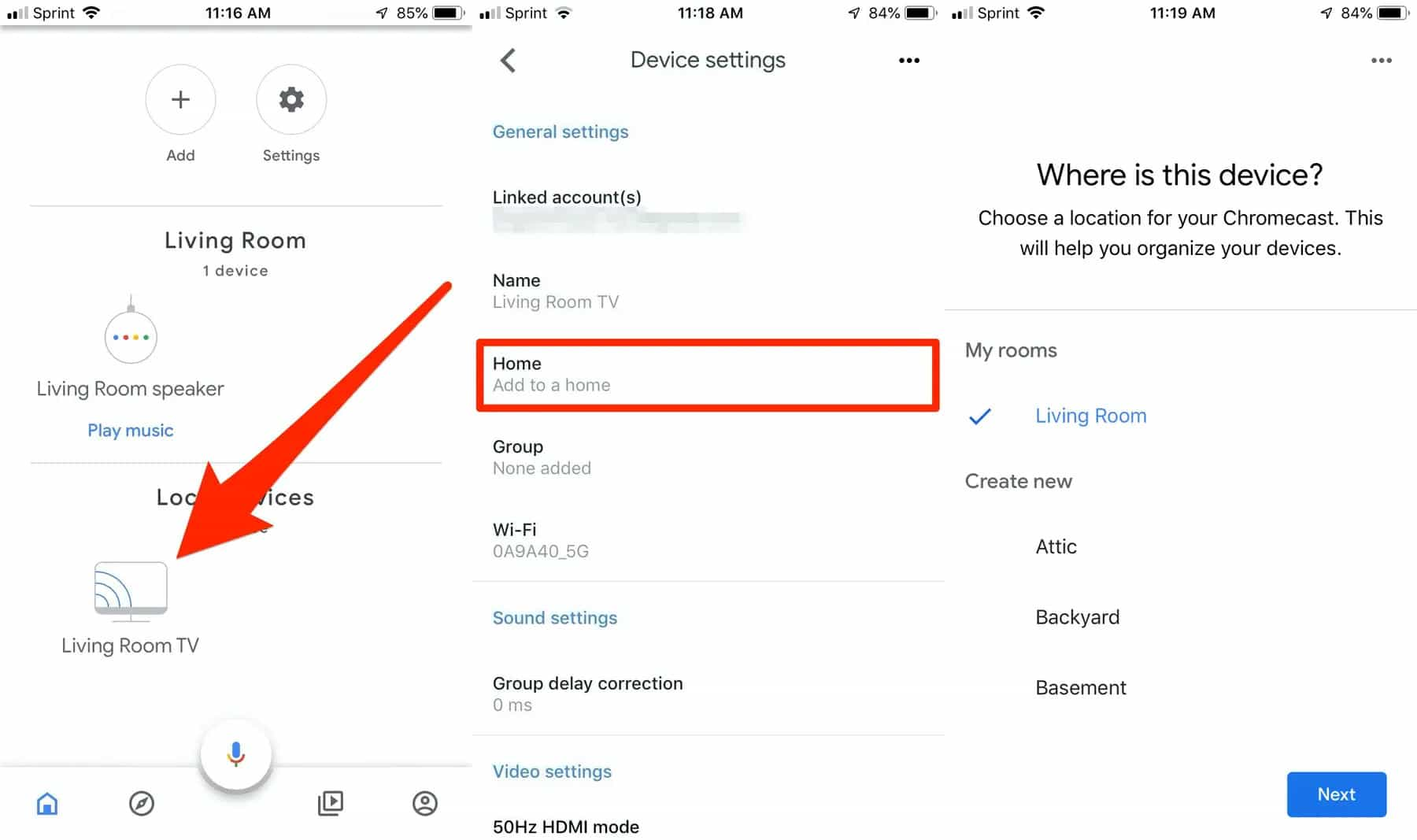
- Sobald der von Ihnen ausgewählte Song in der Spotify-App abgespielt wird, tippen Sie einfach auf das Gerätesymbol in der unteren linken Ecke des Bildschirms.
- Dadurch wird die Liste der Geräte in Ihrem Netzwerk angezeigt, auf die Sie streamen können. Sie sollten das Chromecast-Gerät sehen, das Sie mit dem Fernseher verbunden haben.
- Tippen Sie einfach auf das Chromecast-Gerät in Ihrer Liste und Ihre Spotify-Musik wird auf Ihren VIZIO-Fernseher übertragen.

Methode 3: Spielen Sie Spotify auf VIZIO Smart TV über Apple AirPlay ab
Reagiert VIZIO TV in Google Home nicht? Wenn Sie ein iPhone besitzen, können Sie die Apple AirPlay-Funktion nutzen, um Spotify auf VIZIO TV zu genießen. Hier erfahren Sie, wie das geht.
- Ihr iPhone und VIZIO Smart TV müssen mit demselben Netzwerk verbunden sein. Klicken Sie auf das WLAN-Symbol, um es zu aktivieren.
- Tippen Sie auf das Symbol der Spotify Music-App, um sie zu starten. Gehen Sie Ihre Musiktitelliste durch und wählen Sie alles aus, was Sie abspielen möchten.
- Klicken Sie direkt danach auf die Schaltfläche „Apple AirPlay“, um die Funktion zu aktivieren.
- Wählen Sie aus den auf dem Bildschirm angezeigten Geräten Ihren VIZIO Smart TV aus. Das zum Abspielen ausgewählte Lied wird dann auf Ihrem Fernseher gestreamt.
Teil 2. Wie spielt man Spotify-Musik auf VIZIO TV ohne Premium ab?
Wenn alle oben genannten Methoden auf Ihrem aktuell verwendeten Gerät nicht verfügbar sind, gibt es nur eine Möglichkeit, Spotify auf VIZIO TV zu genießen, auch wenn Sie kein Spotify Premium-Abonnement haben. Zu diesem Zweck können Sie auf einen professionellen Musikkonverter und -Downloader umsteigen, um alle gewünschten Musiktitel vom Spotify-Dienst zu erhalten und sie in jedes zugängliche Format zu konvertieren.
Da es Ihr Ziel ist, die beste Qualität der konvertierten Dateien zu erzielen, müssen Sie auch das beste Tool verwenden. In diesem Fall müssen Sie verwenden AMusicSoft Spotify Music Converter. Mit Hilfe dieses Musikkonverters können Sie nach allen Playlists und einzelnen Titeln suchen, die Sie herunterladen möchten, und diese dann in die Formate MP3, FLAC, WAV, AAC, AC3 und M4A konvertieren lassen. Unmittelbar nach Abschluss des Konvertierungsvorgangs können Sie fortfahren Spotify-Song herunterladens auf Ihrem Gerät. Nach dem Herunterladen können Sie sie offline auf einem beliebigen Musikplayer und einem anderen Gerät wie Ihrem VIZIO-Fernseher abspielen.
Mehr über AMusicSoft erfahren Spotify Music Converter, mit seiner 5x schnelleren Konvertierungs- und Downloadgeschwindigkeit können die resultierenden Dateien in nur wenigen Minuten erstellt werden. Es garantiert auch, dass die resultierenden Dateien die beste Qualität aufweisen, die mit den Originalkopien identisch ist. Die wichtigen Details der Dateien wie die ID-Tags und Metadateninformationen wurden auch nach dem Konvertierungsprozess beibehalten. Nachfolgend finden Sie die einfache Vorgehensweise zum Herunterladen von Spotify-Titeln und zum Streamen von Spotify auf VIZIO TV mit AMusicSoft.
- Öffnen Sie einen beliebigen Browser auf Ihrem Computer, um zur offiziellen Website von AMusicSoft zu navigieren. Klicken Sie hier auf die Schaltfläche Download direkt neben dem Spotify Music Converter Laden Sie die Anwendung herunter und installieren Sie sie, sobald der Download abgeschlossen ist.
Kostenlos herunterladen Kostenlos herunterladen
- Starten Sie die installierte Anwendung und laden Sie die Titel dann einfach per Kopieren und Einfügen oder per Drag & Drop hoch.

- Wählen Sie ein Ausgabeformat für den Konvertierungsvorgang und weisen Sie dann den Zielordner zu, in dem die Ergebnisse nach der Erstellung gespeichert werden sollen.

- Klicken Sie auf die Schaltfläche „Konvertieren“, um mit dem Konvertierungsvorgang zu beginnen, und warten Sie dann eine Weile, bis er abgeschlossen ist.

- Gehen Sie zum Menü „Konvertiert“ und laden Sie die resultierenden Titel auf Ihren Computer herunter.
Um die heruntergeladenen Dateien auf Ihrem VIZIO-Fernseher abzuspielen, müssen Sie lediglich einen USB-Stick verwenden, um die Kopien darauf zu übertragen. Sobald die Übertragung abgeschlossen ist, stecken Sie das USB-Laufwerk in den USB-Anschluss Ihres VIZIO-Fernsehers, um darauf zuzugreifen.
Teil 3. Letzte Worte
In der obigen Diskussion wurden vier effektive Möglichkeiten zur Nutzung von Spotify auf VIZIO TV aufgezeigt. Um sie zu benennen, können Sie zwischen Apple AirPlay, Chromecast, Spotify Connect und wählen AMusicSoft Spotify Music Converter. Diese Methoden sind alle zuverlässig, aber Sie müssen dennoch beurteilen, welche auf Ihrem Gerät anwendbar ist und welche nicht. Die zuletzt erwähnte Methode, nämlich AMusicSoft Spotify Music Converterist am effektivsten, da es auf allen Geräten mit und ohne Premium funktioniert.
Menschen Auch Lesen
- Regeln für Twitch-Musik: So streamen Sie Live-Musik auf Twitch
- So veranstalten Sie eine Spotify-Hörparty [Leitfaden zum Teilen von Musik]
- Wie verwende ich Spotify auf der Apple Watch ohne Telefon?
- [Behoben] Spotify wird auf Android und iPhone nicht auf dem Sperrbildschirm angezeigt
- Wie verwende ich Airpods Pro mit Spotify, um Musik zu genießen?
- So entsperren Sie Spotify in der Schule ohne VPN (aktualisiert 2024)
- Spotify-Kreisdiagramm: So sehen Sie Ihre Top-Künstler und -Genre
- So übertragen Sie Spotify auf vier schnelle Arten auf den Fernseher [4]
Robert Fabry ist ein begeisterter Blogger und Technik-Enthusiast. Vielleicht kann er Sie mit ein paar Tipps anstecken. Außerdem hat er eine Leidenschaft für Musik und hat zu diesen Themen für AMusicSoft geschrieben.